- Autor Jason Gerald [email protected].
- Public 2023-12-16 11:03.
- Zuletzt bearbeitet 2025-01-23 12:14.
Für Grand Theft Auto: San Andreas (GTA SA) sind Tausende von Mods (Änderungen am Spielsystem, wie Grafik, Funktionsweise des Spiels usw.) von Autos verfügbar. Sie können es einfach mit dem San Andreas Mod Installer-Programm installieren. Nachdem Sie einige Mod-Dateien heruntergeladen haben, können Sie den San Andreas Mod Installer verwenden, um schnell Auto-Mods zu GTA SA hinzuzufügen. Danach können Sie andere Mods installieren, die Ihnen helfen, Ihr Auto im Spiel einfach auszuwählen.
Schritt
Teil 1 von 3: Mod. Ausrüstung installieren
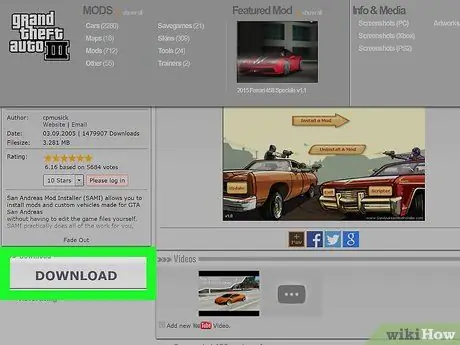
Schritt 1. Laden Sie die Installationsdatei des San Andreas Mod Installer (SAMI) herunter
Mit SAMI können Sie schnell jeden GTA SA-Mod installieren, einschließlich neuer Autos.
Sie können die SAMI-Installationsdatei von gtainside.com/en/sanandreas/tools/5604-san-andreas-mod-installer/ herunterladen. Klicken Sie auf die Schaltfläche "Herunterladen", um eine RAR-Datei mit den Installationsdateien des Programms herunterzuladen
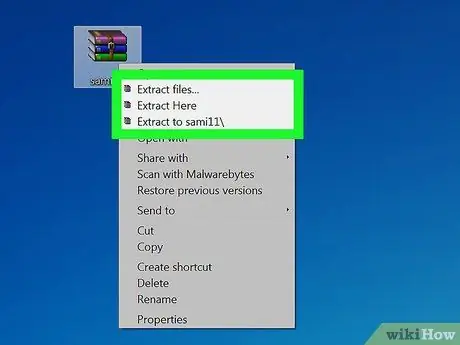
Schritt 2. Entfernen Sie die SAMI-Installationsdatei aus der RAR-Datei
Sie benötigen ein Programm wie WinRAR oder 7-Zip, um Dateien aus der heruntergeladenen RAR-Datei zu extrahieren. 7-Zip ist das beliebteste kostenlose Programm. Sie können es von 7-zip.org herunterladen.
Klicken Sie nach der Installation von 7-Zip mit der rechten Maustaste auf die RAR-Datei und wählen Sie "7-Zip" → "Dateien extrahieren …". Dadurch wird die Datei extrahiert und in einem neuen Verzeichnis (Ordner) abgelegt, das sich in dem Verzeichnis befindet, in dem sich die RAR-Datei befindet

Schritt 3. Installieren Sie SAMI
Führen Sie die Datei "San Andreas Mod Installer v1.0.exe" aus und bestätigen Sie, dass Sie sie ausführen möchten. Sie können die Standardeinstellungen verwenden, wenn Sie die SAMI-Installationsdatei ausführen. Nach der Installation von SAMI sehen Sie die Verknüpfung des Programms auf dem Desktop.
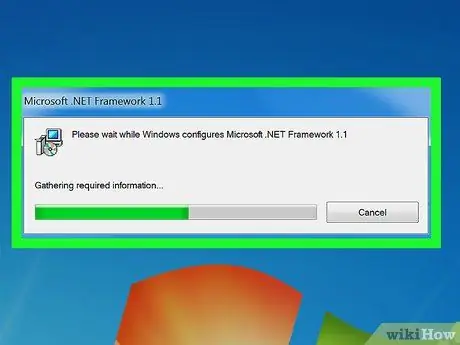
Schritt 4. Laden Sie das Microsoft. NET Framework herunter und installieren Sie es
Das Programm ist für die Ausführung von SAMI erforderlich. Sie können die Installationsdatei des Programms unter {{{1}}} herunterladen. Führen Sie das Programm "dotnetfx" aus, nachdem Sie die Installationsdatei heruntergeladen haben, und folgen Sie den Anweisungen auf dem Bildschirm, um es zu installieren.
Teil 2 von 3: Autos hinzufügen
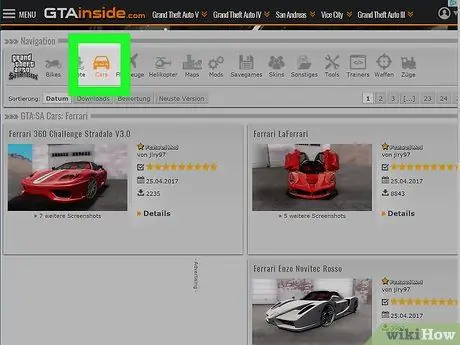
Schritt 1. Laden Sie das Auto herunter, das Sie zu GTA SA hinzufügen möchten
Sobald das SAMI-Programm einsatzbereit ist, können Sie den Auto-Mod sofort herunterladen. Die Auto-Mod-Datei wird im ZIP- oder RAR-Format heruntergeladen. Wenn Sie über WinRAR oder 7-Zip verfügen, können Sie Dateien im ZIP- oder RAR-Format extrahieren. Sie können Auto-Mods auf den folgenden Websites herunterladen:
- gtainside.com
- nexusmods.com/gtasanandreas
- gtaall.com
- gta-modding.com
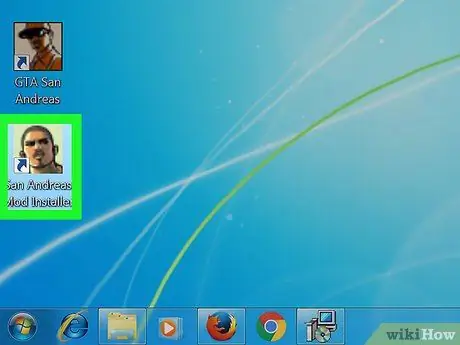
Schritt 2. Führen Sie SAMI aus
Führen Sie nach dem Herunterladen des Auto-Mods SAMI aus, um den Mod zu GTA SA hinzuzufügen. Sie finden die SAMI-Verknüpfung auf dem Desktop.
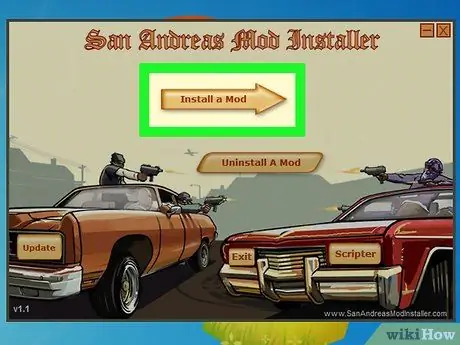
Schritt 3. Klicken Sie auf die Option "Mod installieren"
" Dadurch wird ein neuer Bildschirm geöffnet.
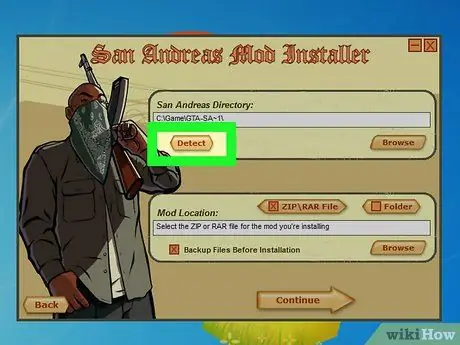
Schritt 4. Klicken Sie auf die Option „Erkennen“, die sich in der Spalte „San Andreas-Verzeichnis“befindet
Dadurch wird Ihr Computer nach dem GTA SA-Verzeichnis durchsucht. Auf diese Weise müssen Sie den Speicherort des GTA SA-Verzeichnisses nicht manuell eingeben.
Wenn Sie das Spieleverzeichnis nicht finden können, verwenden Sie die Schaltfläche "Durchsuchen", um das Spieleverzeichnis auf Ihrem Computer selbst zu suchen und auszuwählen
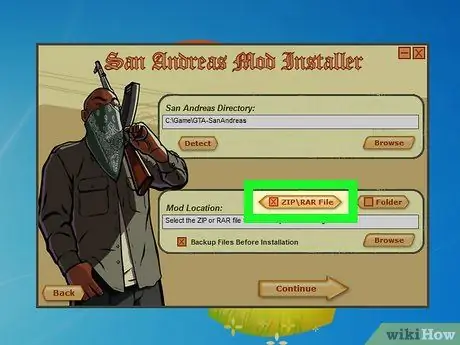
Schritt 5. Stellen Sie sicher, dass die Option "ZIP\RAR-Datei" ausgewählt ist
Dadurch wird SAMI so eingerichtet, dass der von Ihnen ausgewählte Mod direkt aus einer RAR- oder ZIP-Datei geladen wird.
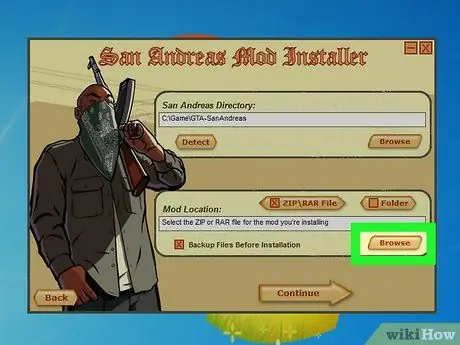
Schritt 6. Klicken Sie im Abschnitt "Mod Location" auf die Schaltfläche "Browse"
Dadurch wird ein Dateibrowser geöffnet (ein Fenster zum Durchsuchen und Auswählen von Dateien oder Verzeichnissen, die auf Ihrem Computer gespeichert sind).
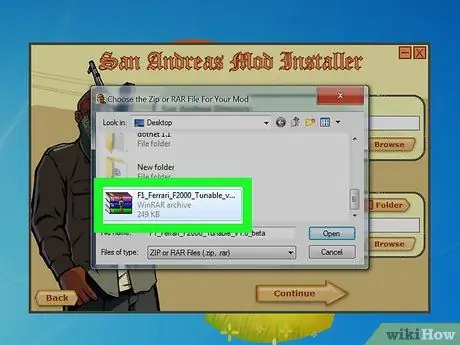
Schritt 7. Wählen Sie die heruntergeladene Auto-Mod-Datei im ZIP- oder RAR-Format aus
Normalerweise finden Sie die Datei im Verzeichnis „Downloads“. Möglicherweise wurde die Datei jedoch von Ihnen in ein anderes Verzeichnis verschoben.
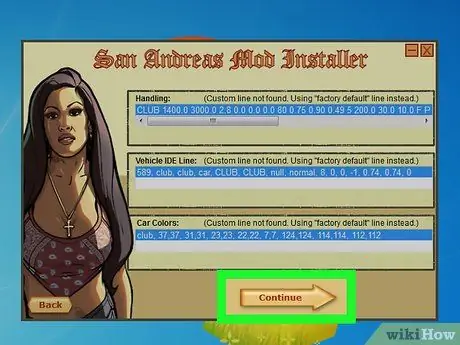
Schritt 8. Klicken Sie auf die Option "Weiter" und klicken Sie erneut auf die Option "Weiter"
" Sie sehen die zu ändernden Codezeilen. Sobald Sie diese Zeile sehen, können Sie mit der Mod-Installation fortfahren.

Schritt 9. Geben Sie einen Namen für das Fahrzeug ein, das Sie in das Spiel aufnehmen möchten
Sie können den Modnamen verwenden oder dem Fahrzeug einen beliebigen anderen Namen geben.
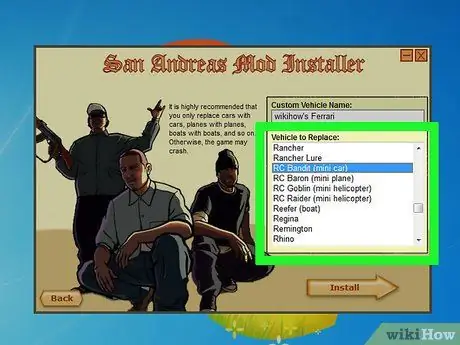
Schritt 10. Wählen Sie das Fahrzeug aus, das Sie ersetzen möchten
Der Fahrzeug-Mod muss die bereits im Spiel verfügbaren Fahrzeuge ersetzen. Stellen Sie sicher, dass Sie ein Fahrzeug auswählen, das den gleichen Typ wie der Typ des Fahrzeugmods hat. Wenn Sie beispielsweise einen Auto-Mod installieren möchten, muss der Mod das Auto ersetzen, nicht das Schiff.
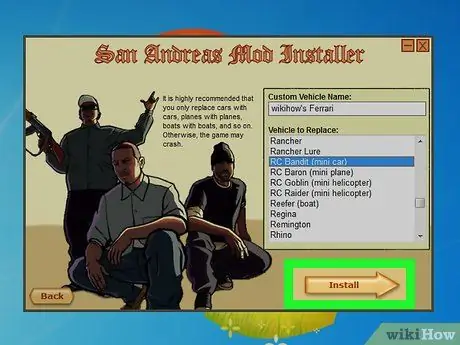
Schritt 11. Klicken Sie auf die Option "Installieren", um den Mod zu installieren
Installierte Mod ersetzt alle ausgewählten Spielfahrzeuge.
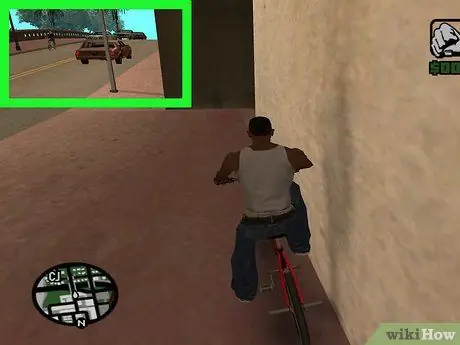
Schritt 12. Führen Sie GTA SA aus und finden Sie Ihr neues Auto
Nach der Installation des Auto-Mods können Sie GTA SA ausführen und im Spiel nach dem Auto suchen. Der Mod wird alle im Spiel verfügbaren Originalfahrzeuge ersetzen. Daher können Sie den Suchbereich für Fahrzeug-Mods eingrenzen, wenn Sie die spezifischen Bereiche kennen, in denen die Originalfahrzeuge des Spiels normalerweise auftauchen.
Sie können den "Vehicle Spawner"-Mod (ein Mod, mit dem bestimmte Fahrzeuge im Handumdrehen gespawnt werden) verwenden, um jedes gewünschte Fahrzeug zu spawnen. Weitere Informationen finden Sie im nächsten Abschnitt
Teil 3 von 3: Installieren des Fahrzeug-Spawner-Mods
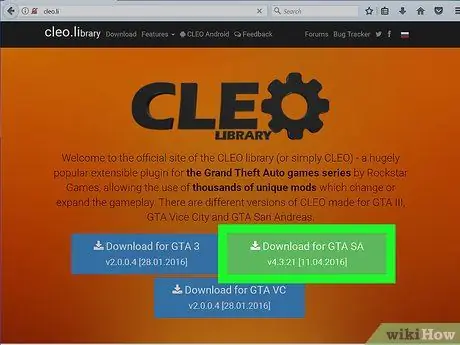
Schritt 1. Laden Sie das Programm namens CLEO für GTA SA herunter
Gehen Sie zu cleo.li/ und laden Sie die GTA SA-Version von CLEO herunter. Wenn Sie dem Spiel viele verschiedene Autos hinzufügen, können Sie das gewünschte Auto leicht finden, indem Sie den Mod "Vehicle Spawner" installieren. So können Sie jedes gewünschte Fahrzeug im Handumdrehen aufrufen.
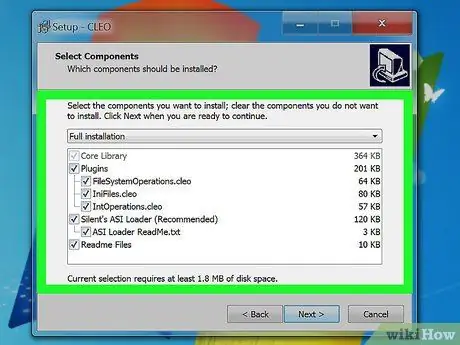
Schritt 2. Führen Sie die CLEO-Installationsdatei aus
Sie müssen den Speicherort des Verzeichnisses eingeben, in dem GTA SA auf dem Computer installiert wurde, während Sie CLEO installieren.
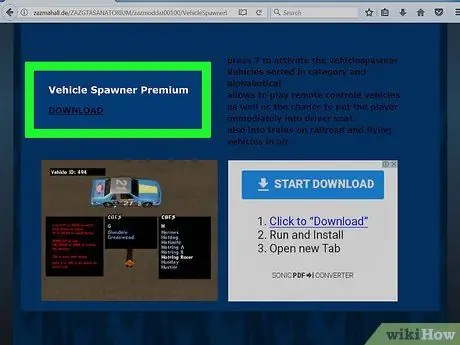
Schritt 3. Laden Sie das CLEO-Skript "Vehicle Spawner" herunter
Eines der beliebtesten Skripte erhalten Sie unter zazmahall.de/ZAZGTASANATORIUM/zazmoddat00100/VehicleSpawnerPremium.htm. Doppelklicken Sie nach dem Herunterladen des Skripts auf die Skriptdatei, um ihren Inhalt anzuzeigen.
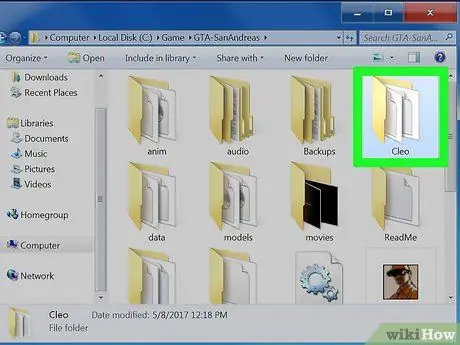
Schritt 4. Öffnen Sie das Verzeichnis "cleo", das dem Verzeichnis hinzugefügt wurde, in dem GTA installiert ist
Sie finden dieses Verzeichnis im GTA SA-Basisverzeichnis.
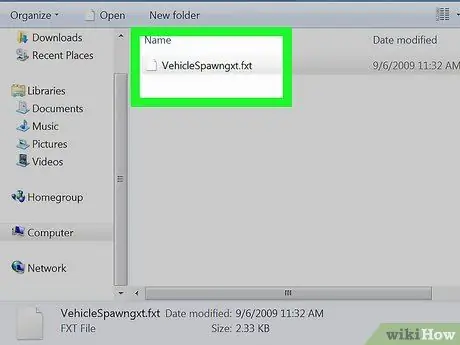
Schritt 5. Kopieren Sie die Mod-Datei "Vehicle Spawner"
Ziehen Sie die CS-Datei aus dem Mod-Verzeichnis "Vehicle Spawner" in dieses Verzeichnis. Kopiere danach auch die mit der Mod gelieferte Datei vom Typ TXT in das Verzeichnis "cleo_text". Dadurch wird der Mod "Fahrzeug-Spawner" installiert.
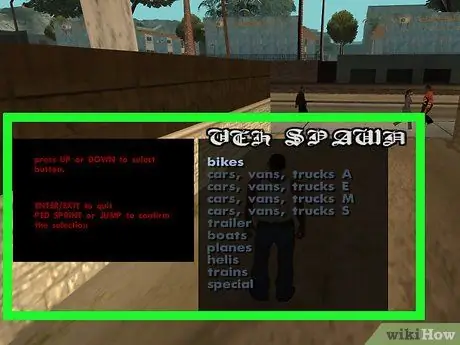
Schritt 6. Führen Sie GTA SA aus und drücken Sie die Taste
7.
Dies öffnet das Menü "Fahrzeug-Spawner", in dem Sie das Auto auswählen können, das Sie spawnen möchten.






